Cela peut être frustrant lorsque vous essayez d'ouvrir un site Web basé sur Flash et que votre navigateur Google Chrome bloque Adobe Flash Player. Il s'agit d'un problème courant rencontré par la plupart des utilisateurs de Chrome. Par exemple, vous essayez d'ouvrir un site Web multimédia comme Hulu, Vimeo, CNN, etc. et le site Web bloque Adobe Flash Player. Cela vous empêche de visualiser le contenu multimédia.
Alors, comment résolvez-vous ce problème? Vous auriez besoin de débloquer Adobe Flash Player dans votre navigateur Google Chrome avec un simple ajustement. Voici comment modifier facilement les paramètres :
Comment résoudre le problème de blocage d'Adobe Flash Player dans Google Chrome
Remarque: La version mise à jour de Chrome a officiellement bloqué Flash et il ne vous permettra pas de visualiser le contenu basé sur Flash. Mais, il existe une solution de contournement.
S'il est si important pour vous de visualiser ce contenu flash, voici la solution. Vous pouvez télécharger un volant d'extension Chrome. Il n'est pas encore disponible sur Chrome Extension Store, mais vous pouvez le télécharger et l'installer à partir de son site officiel.
Voici les étapes pour le faire.
1. Aller à ce lien.
2. Téléchargez l'extension de navigateur de Chrome / Edge / Safari.

3. Extrayez le fichier téléchargé.
4. Maintenant, ouvrez le navigateur Chrome.
5. Maintenant, dans la barre d'adresse de Chrome, tapez chrome://extensions et appuyez sur la touche Entrée.
6. Maintenant, basculez Au les mode développeur bouton.
7. Maintenant, cliquez sur Chargez déballé.

8. Maintenant, sélectionnez le dossier extrait en parcourant et cliquez sur Sélectionner le dossier.

9. Ruffle sera installé comme une extension. Assurez-vous qu'il est allumé.
Maintenant, vous pouvez utiliser Flash sur Chrome.
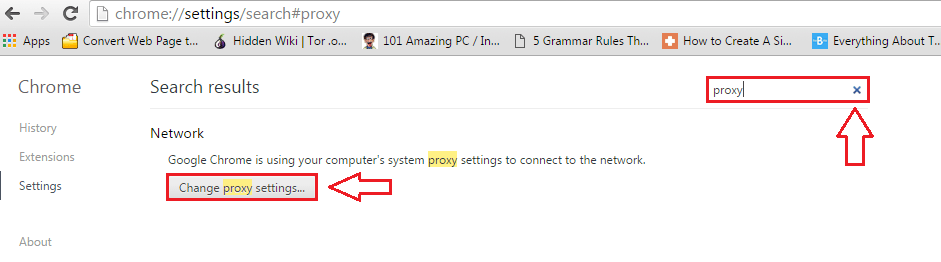
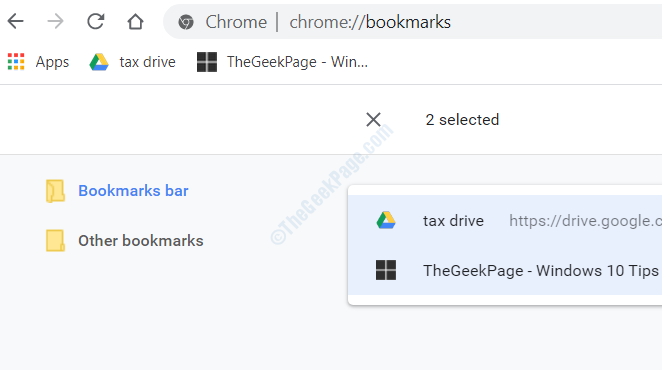
![[Résolu] ERR_CONNECTION_RESET Erreur Chrome meilleure correction](/f/719689eee080a8fe4fc665f2b79a1c00.png?width=300&height=460)